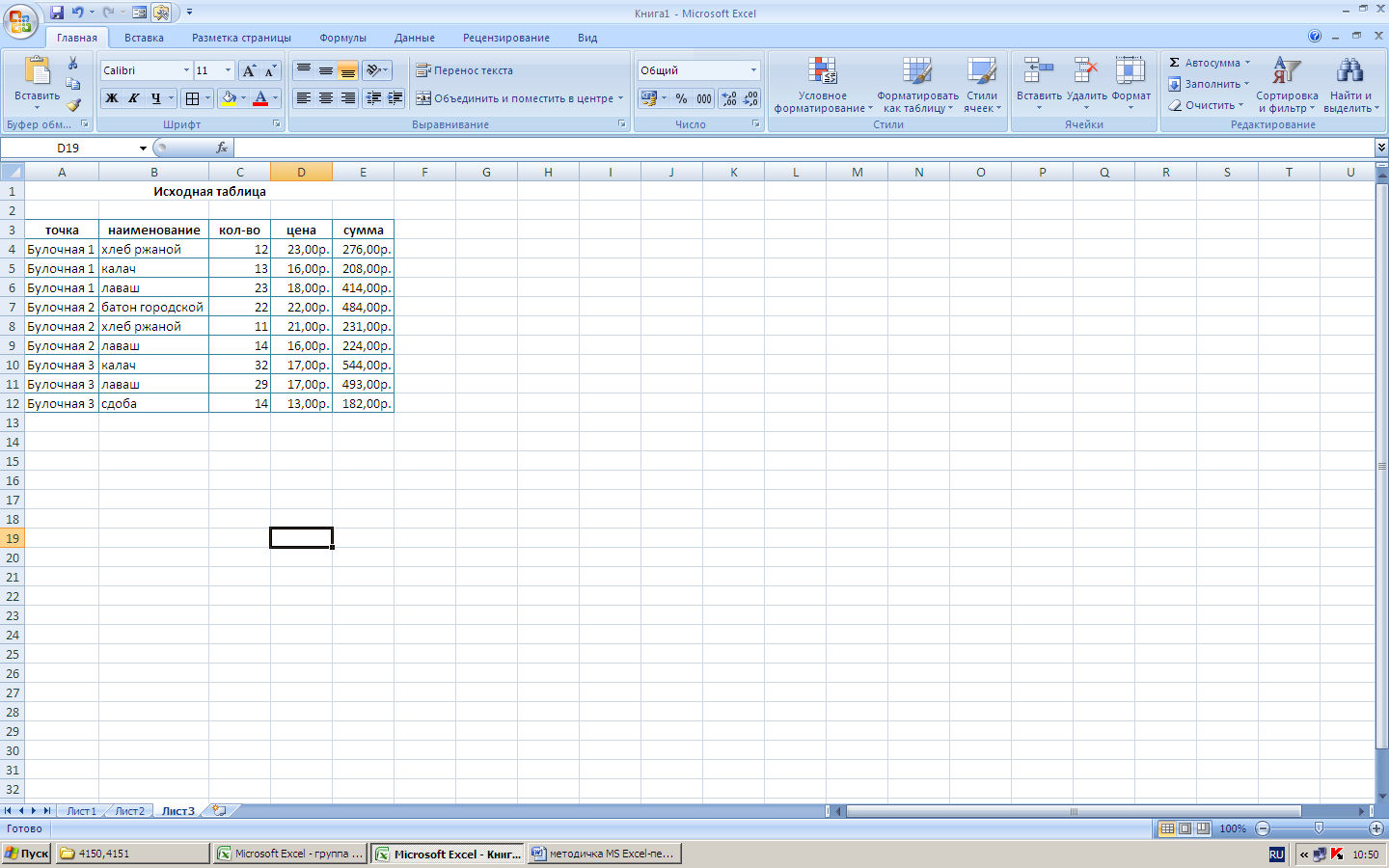Вид исходной таблицы:

§ Помещаем курсор в свободную ячейку, которая будет левым верхним углом таблицы консолидации. Снизу и справа должно быть достаточно места для размещения таблицы.
§ Вызываем окно консолидации командой Данные – Консолидация. Выбираем вид функции: Сумма, по которой будем проводить консолидацию.
§ В поле ссылка поочередно указываем диапазоны данных, нажимаем кнопку Добавить, после чего в списке диапазонов появляется этот диапазон.
§ Флажок для задания имен устанавливаем в положение Значения левого столбца.
§ На основе таблицы консолидации создадим диаграмму: Вставка – Диаграмма - Круговая. Исходный диапазон – первые два столбца таблицы. Вид таблицы консолидации (использовалась функция Сумма):

Вид диаграммы:

Упражнение 2. Создание сводной таблицы
Ключ к заданию.
Для создания сводной таблицы, данные должны быть однородными, поэтому исходную таблицу оформим в следующем виде:
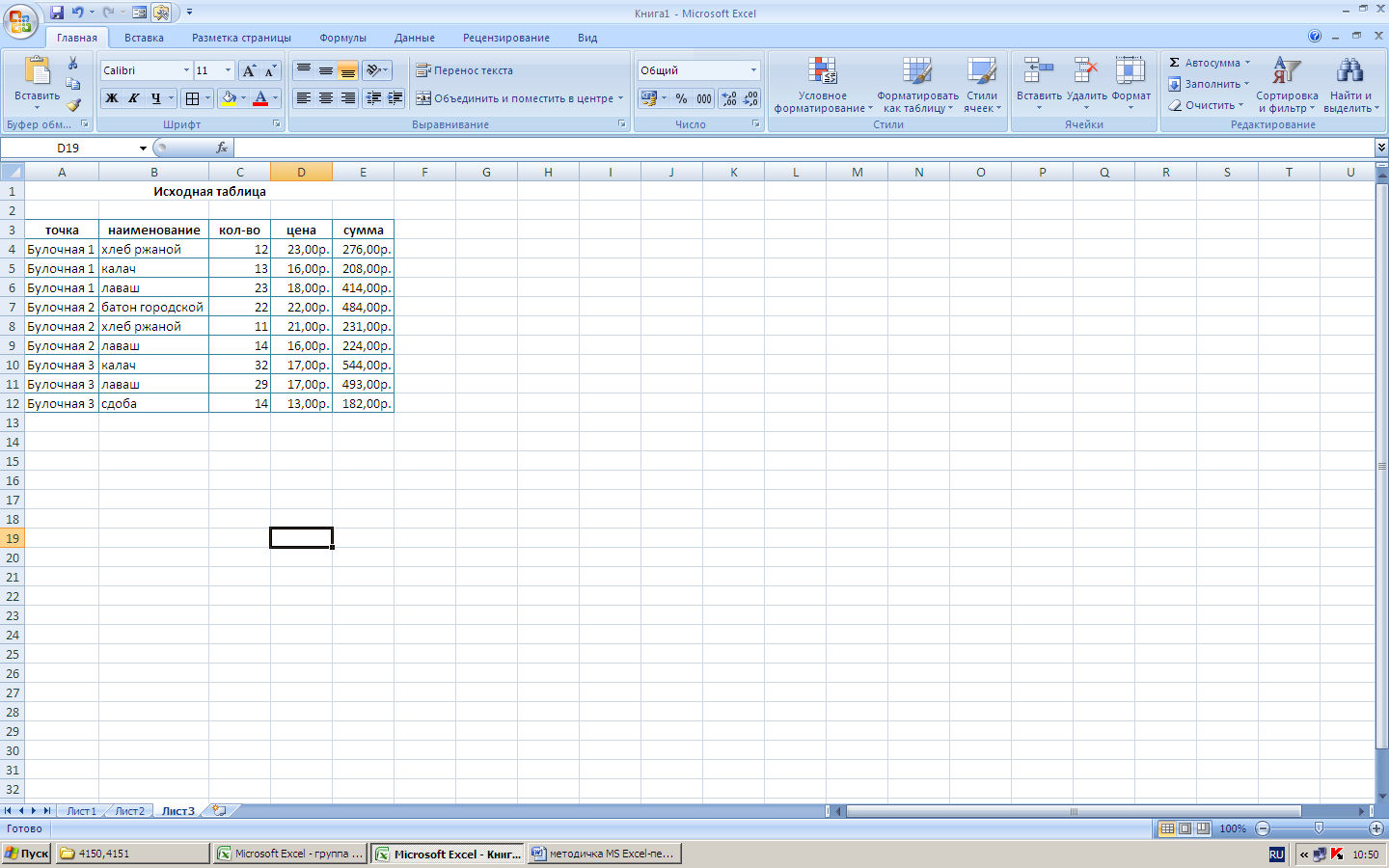
§ Вызываем Мастер сводных таблиц. Командная вкладка Вставка – Сводная таблица.
§ На первом шаге Мастер просит выбрать данные для анализа и указать, куда следует поместить отчет сводной таблицы. Если выбираем вариант На существующий лист, то необходимо указать диапазон размещения:

§ Второй шаг – конструирование внешнего вида таблицы. Следует перетащить кнопки с названиями столбцов исходной таблицы в соответствующие места на макете. Вид сводной таблицы можно будет изменить, если он получится неудачным.
Один из примеров сводной таблицы. Здесь страница – наименование точки, столбец – цена, строка – наименование, данные – сумма. Итоги подводятся по наименованиям и по ценам.

Лабораторная работа № 4
Построение и форматирование диаграмм
Цель работы: Изучение информационной технологии представления графического представления данных в MS Excel.
Теоретические сведения
Microsoft Excelпредоставляет большой набор возможностей по графическому представлению данных. Для создания диаграмм на командной вкладке Вставка предназначена командная область Диаграммы, где можно выбрать тип диаграммы: Гистограмма, График, Круговая, Линейчатая, С областями, Точечная и Другие диаграммы. Для дальнейшей работы с созданной диаграммой, можно воспользоваться командными вкладками Конструктор, Макет, Формат (эти вкладки активизируются после выделения созданной диаграммы).
При работе с диаграммами применяется специальная терминология:
· Ряд данных – набор взаимосвязанных данных для построения диаграммы.
· Ось – одна из сторон диаграммы Excel. При построении двухмерной диаграммы горизонтальная ось называется осью X, а вертикальная – осью Y.
· Легенда – область внутри диаграммы с информацией об ее элементах.
· Заголовок диаграммы – имя диаграммы, обычно описывающее ее содержимое.